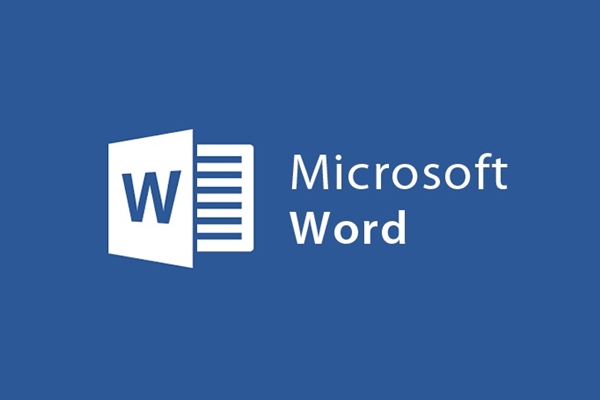
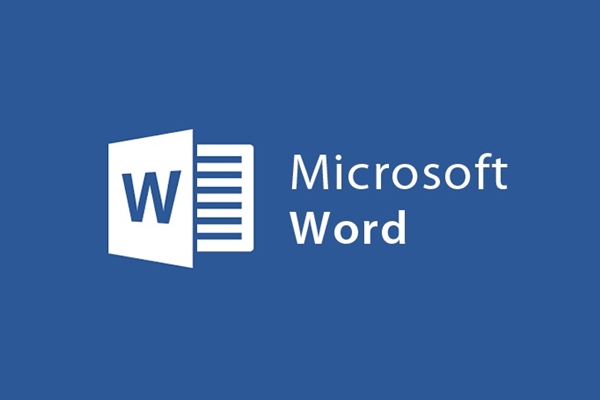
Wordのすべてのテキストファイルにパスワードを設定する方法
- 24-07-2022
- trienkhaiweb
- 0 Comments
現在、ほとんどのドキュメントと論文は、重要かどうかにかかわらず、Microsoftが編集に使用しています。したがって、ドキュメントは多くの場合、コンピュータに保存されます。ただし、作業の過程で、他の人があなたのコンピュータを借りて使用することは避けられません。つまり、ドキュメントはいつでも盗まれる可能性があります。重要な書類にとっては非常に危険です。したがって、これらのドキュメントを最善の方法で保護するには、それらのドキュメントにパスワードを設定する必要があります。具体的には、この記事でご案内します。
Word文書のパスワードを設定する
前回の投稿では、PDFファイルのパスワードを設定する方法を紹介しました。ただし、PDF拡張機能を使用する以外に、DocまたはDocx拡張機能は今日非常に一般的に使用されています。そのため、本日は、Wordですべての形式のテキストファイルのパスワードを設定する方法を紹介します。
具体的な手順は次のとおりです。
- ステップ1:パスワードを設定するテキストファイルを開きます
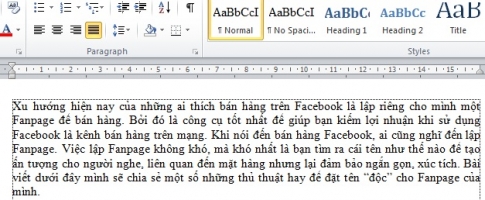
- ステップ2:リボンツールバーで、[ファイル] 、[情報]の順に選択し、最後に[ドキュメントの保護]を選択します。
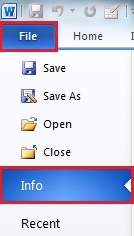
- ステップ3: [ドキュメントの保護]ボックスで、それをクリックします。ドロップダウンメニューで[パスワードで暗号化]項目をクリックします。
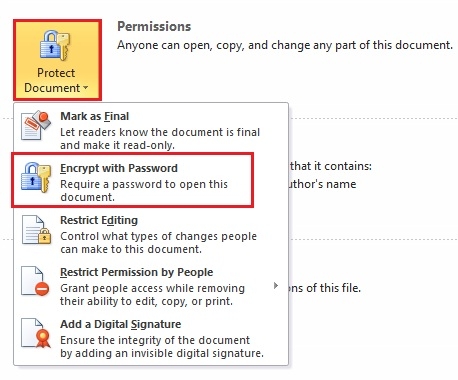
- ステップ4:そのとき、[ドキュメントの暗号化]ダイアログボックスが表示されたら、[パスワード]ボックスにパスワードを入力し、[ OK ]をクリックします。

- ステップ5:次に、[パスワードの再入力]ボックスにパスワードをもう一度入力して確認し、最後に[ OK ]をクリックして完了します。
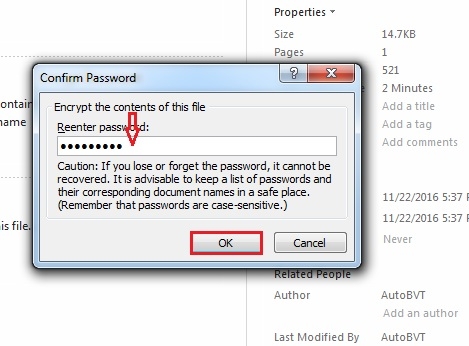
したがって、テキストファイルはパスワードで設定されています。ここで、ファイルを開きたい場合は、パスワードを入力する必要があります。得られる結果は次のとおりです。
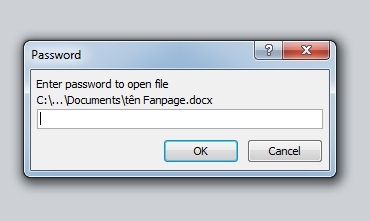
文書の作成は、サラリーマンの日常業務の1つです。ほとんどすべての論文と文書は製図を経なければなりません。したがって、重要なテキストファイルの保護は不可欠です。したがって、最善かつ最も安全な方法は、他の人の目を保護および回避するために、これらのファイルに「ロック」を与えることです。 5つの非常に簡単な手順で、ドキュメントは常に安全です。ぜひお試しください。さらに、それは私たちが注意するように訓練する働き方でもあります。
成功をお祈りします。












